U3. Panel de participantes
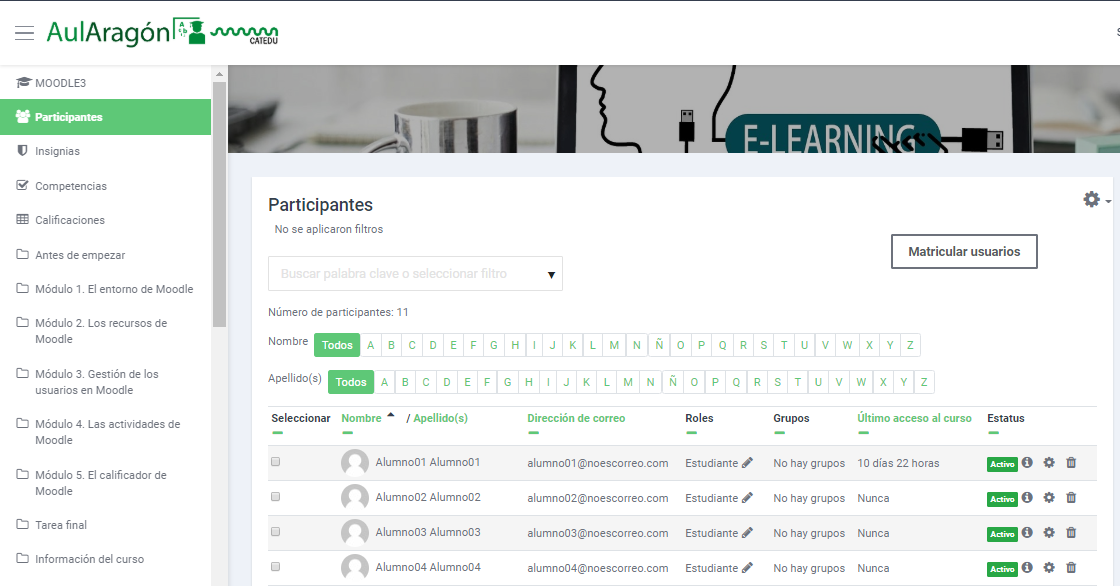
El panel de participantes es el que nos permite gestionar a todos los participantes que tenemos en un curso. Cuando son pocos, no hay ningún problema, pero si tenemos un número elevado de estudiantes, repartidos en grupos, hay algunas funciones que nos interesa conocer para filtrar la información.
Podemos considerar el panel dividido en tres zonas: superior, listado e inferior. Vamos a ver que encontramos en cada una de ellas.
Panel superior
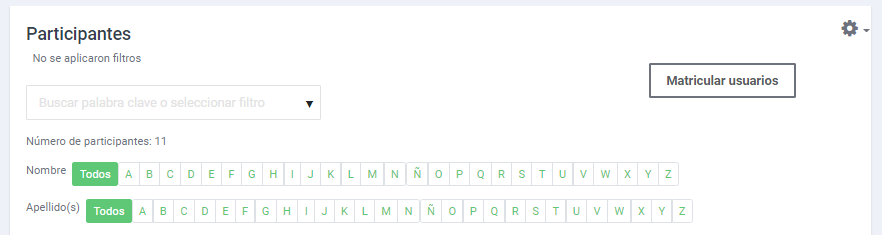
Esta parte del panel es la que nos permite filtrar nuestra consulta. Para ello aparece en primer lugar una lista desplegable, desde donde podemos elegir distintos criterios por los que filtrar:
- Rol que queremos ver (Estudiante, Profesor, Invitado...)
- Estado (activo / inactivo)
- Métodos de matriculación (auto-matriculación, manual, invitados)
- Número de días que llevan inactivos
Podemos seleccionar, consecutivamente, varios criterios de filtrado, que irán apareciendo como vemos en la siguiente imagen y aplicándose sobre el listado. En cualquier momento podemos anular cualquiera de ellos, pulsando sobre la "x" de ese criterio.
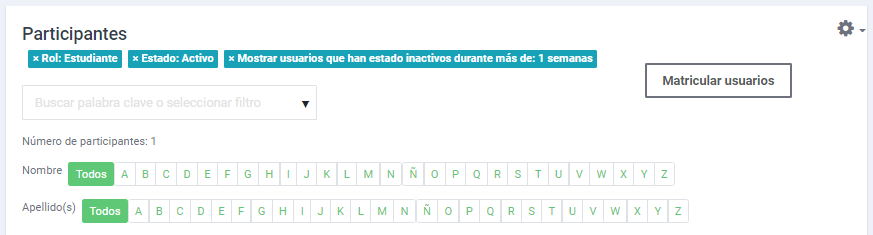
Por último, podemos seleccionar a las personas participantes según la inicial de su nombre, de su apellido o combinar ambas.
Listado
En el listado veremos a nuestros participantes según los filtros que hayamos establecido con las opciones mencionadas. Por defecto, Moodle ordena la lista por el tiempo pasado desde el último acceso pero podemos cambiar esto haciendo clic en los conceptos que aparecen en la parte superior de la lista:
Podemos ordenar la lista según el nombre y apellidos, la dirección de correo o el último acceso. También es posible ocultar/mostrar cualquiera de las columnas del listado, simplemente pulsando en el icono (- para ocultar / + para expandir)
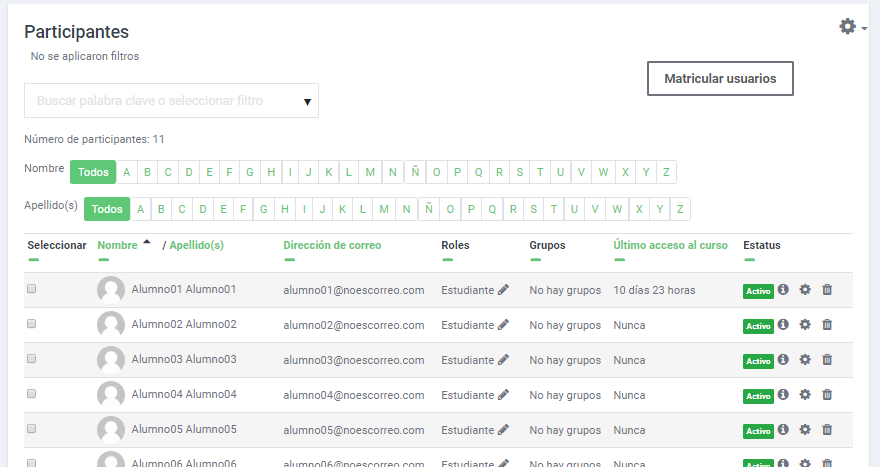
Si queremos ver los detalles de alguna de las personas participantes, podremos hacerlo haciendo click sobre su nombre y nos aparecerán la siguiente vista:
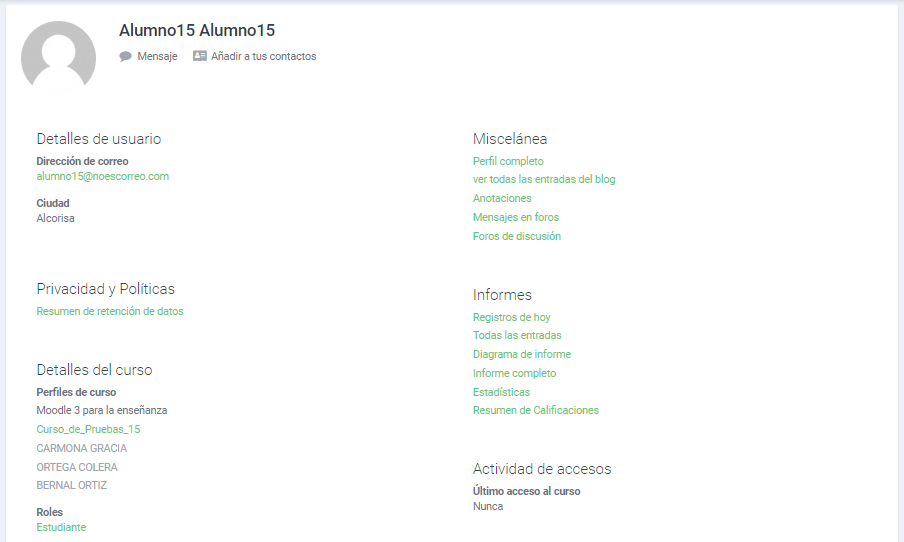
Desde aquí también podremos añadirle a nuestros contactos para facilitar la mensajería.
